استخدام النمط الليلي على iPhone
في طرازات iPhone المدعومة، يمكنك استخدام النمط الليلي لالتقاط الصور عندما تكتشف الكاميرا بيئة خافتة الإضاءة.
يمكنك استخدام النمط الليلي مع iPhone 11 والإصدارات الأحدث.
التقاط صور في الإضاءة الخافتة باستخدام النمط الليلي
يتم تشغيل النمط الليلي تلقائيًا عندما تكتشف الكاميرا بيئة خافتة الإضاءة. يتحول لون أعلى الشاشة إلى اللون الأصفر عندما تكون الميزة نشطة. وفقًا لدرجة إعتام المشهد، قد يقوم iPhone بالتقاط صورة في النمط الليلي بسرعة، أو قد يستغرق عدة ثوانٍ. يمكنك أيضًا ضبط إعدادات التعرض للضوء.
للحصول على أفضل النتائج، حافظ على ثبات iPhone حتى اكتمال اللقطة. حاول وضع iPhone على سطح صلب وآمن، أو استخدم حاملاً ثلاثي القوائم لزيادة الاستقرار والتحكم في وضوح التعرض للضوء.
مع iOS 14 وأحدث، إذا اكتشف iPhone حركة أثناء محاولتك التقاط صورة، فيمكنك محاذاة الشعيرات المتصالبة في الإطار لمساعدتك على تقليل الحركة وتحسين اللقطة. لمقاطعة صورة النمط الليلي أثناء الالتقاط بدلاً من انتظار انتهاء الالتقاط، ما عليك سوى الضغط على زر الإيقاف أسفل شريط التمرير.
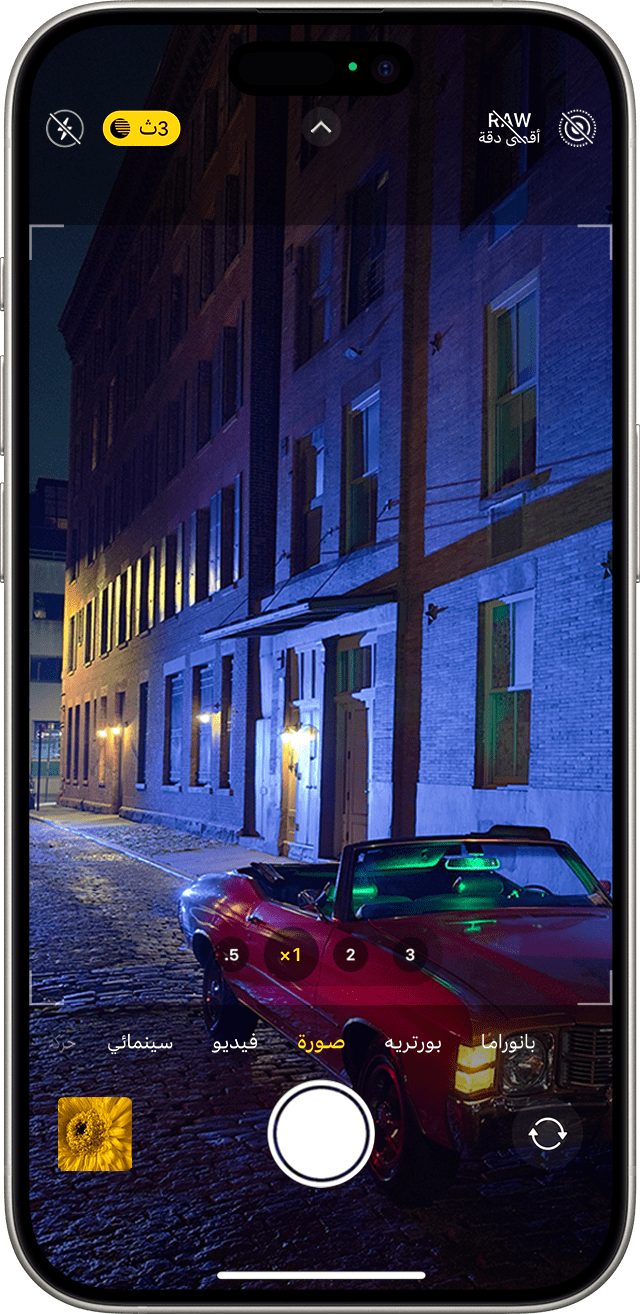
ضبط وقت الالتقاط
عند التقاط صورة في النمط الليلي، يظهر رقم بجوار أيقونة النمط الليلي للإشارة إلى المدة التي سيستغرقها الجهاز لتصوير اللقطة.
لتجربة صور أطول في النمط الليلي، اضغط على السهم الموجود أعلى لاقط المنظر. اضغط على زر النمط الليلي الذي يظهر أسفل لاقط المنظر، ثم استخدم شريط التمرير أعلى زر الغالق لاختيار الحد الأقصى، مما يطيل وقت الالتقاط. عندما تلتقط الصورة، يتحول شريط التمرير إلى مؤقت يقوم بالعد تنازليًا حتى نهاية زمن الالتقاط.
التقاط صور سيلفي بالنمط الليلي
افتح تطبيق "الكاميرا".
اضغط على .
ضع iPhone في مواجهة وجهك.
التقط صورة سيلفي.
يتم دعم صور السيلفي بالنمط الليلي على iPhone 16e وiPhone 16 وiPhone 16 Plus وiPhone 16 Pro وiPhone 16 Pro Max وiPhone 15 وiPhone 15 Plus وiPhone 15 Pro وiPhone 15 Pro Max وiPhone 14 وiPhone 14 Plus وiPhone 14 Pro وiPhone 14 Pro Max وiPhone 13 وiPhone 13 mini وiPhone 13 Pro وiPhone 13 Pro Max وiPhone 12 وiPhone 12 mini وiPhone 12 Pro وiPhone 12 Pro Max.
التقاط مقاطع فيديو بأسلوب "تصوير سريع" بالنمط الليلي
في ظروف الإضاءة الخافتة، يمكنك استخدام "تصوير سريع" بالنمط الليلي باستخدام حامل ثلاثي الأرجل لالتقاط مقاطع فيديو بإطارات ذات فواصل زمنية أطول. افتح تطبيق "الكاميرا"، ثم اسحب إلى أقصى اليمين حتى ترى "تصوير سريع". اضغط على لالتقاط الفيديو الخاص بك.
يتوفر التصوير السريع بالنمط الليلي على iPhone 16e وiPhone 16 وiPhone 16 Plus وiPhone 16 Pro وiPhone 16 Pro Max وiPhone 15 وiPhone 15 Plus وiPhone 15 Pro وiPhone 15 Pro Max وiPhone 14 وiPhone 14 Plus وiPhone 14 Pro وiPhone 14 Pro Max وiPhone 13 وiPhone 13 mini وiPhone 13 Pro وiPhone 13 Pro Max وiPhone 12 وiPhone 12 mini وiPhone 12 Pro وiPhone 12 Pro Max.
استخدام "بورتريه" بالنمط الليلي
افتح تطبيق "الكاميرا"، ومرِّر إلى الوضع "بورتريه".
اتبع التلميحات التي تظهر على الشاشة.
اضغط على .
يتوفر وضع بورتريه بالنمط الليلي على iPhone 16 Pro وiPhone 16 Pro Max وiPhone 15 Pro وiPhone 15 Pro Max و iPhone 14 Pro وiPhone 14 Pro Max وiPhone 13 Pro وiPhone 13 Pro Max وiPhone 12 Pro وiPhone 12 Pro Max.
تشغيل "صور حية" والفلاش
عندما يكون iPhone في "النمط الليلي"، يتم إلغاء تنشيط "الصور الحية" والفلاش. ويمكنك تشغيل هذه الميزات يدويًا. وتجدر الإشارة إلى أنه يتم إلغاء تنشيط النمط الليلي عند تشغيل "صور حية" أو الفلاش.
إذا تم ضبط "فلاش" على "تلقائي"، فسيتم تشغيله تلقائيًا في الأماكن ذات الإضاءة الخافتة. لتشغيل الفلاش يدويًا، اضغط على فوق عارض اللقطة. اضغط على الذي يظهر أسفل عارض اللقطة، ثم حدد "تشغيل".
اعرف المزيد
تعرّف على المزيد حول مزايا الكاميرا على iPhone.